Collocazione su una mappa delle posizioni Geocode non riconosciute da Tableau
Se sono presenti posizioni che non possono essere mappate, come ad esempio gli indirizzi, è possibile personalizzare tali posizioni. I tasti personalizzati consentono di assegnare le coordinate di latitudine e longitudine alle posizioni in modo che possano essere localizzate accuratamente. Consente inoltre di creare ruoli geografici personalizzati che possono essere utilizzati durante la creazione delle visualizzazioni di mappe in Tableau.
Ad esempio, se i dati contengono paese, stato/regione e dati relativi all’indirizzo, Tableau Desktop geocodifica i dati al livello di paese e stato/regione, ma non riconosce i dati relativi all’indirizzo. In questo caso, è possibile creare un ruolo geografico personalizzato per i dati degli indirizzi in modo da poterli tracciare in una visualizzazione mappa su Tableau.
Segui questa procedura per sapere come personalizzare la geocodifica dei dati.
Prima di iniziare: i dati personalizzati possono essere complessi. È consigliabile estrarre l’argomento Assegnare ruoli geografici(Il collegamento viene aperto in una nuova finestra) per maggiori informazioni sui ruoli geografici e sui tipi di dati raccolti prima di iniziare.
Fase 1. Creare un file CSV con i dati sulla posizione
Il primo passaggio per personalizzare i dati personalizzati consiste nel creare un file CSV da importare in Tableau. Il contenuto di questo file varia a seconda che si intenda estendere una gerarchia geografica esistente, aggiungere un nuovo ruolo geografico o aggiungere una nuova gerarchia a Tableau.
Tuttavia, si applicano a tutti i file geocodificati personalizzati:
Il file CSV deve contenere le colonne latitudine e longitudine.
I valori di latitudine e longitudine aggiunti devono essere numeri reali. Assicurarsi di includere almeno una posizione decimale quando si specificano questi valori.
Estendere un ruolo esistente
I ruoli geografici incorporati in Tableau contengono gerarchie che possono essere estese per includere le posizioni relative ai dati. Ad esempio, la gerarchia esistente di Nazione > Stato/regione potrebbe non contenere tutti gli stati o province nei dati. È possibile estendere questo livello in modo da includere stati o province mancanti.
Il file di importazione per questo tipo di geocodifica deve contenere tutti i livelli della gerarchia al di sopra del livello da estendere. Ad esempio, se si sta estendendo (aggiungendo dati a) il ruolo Stato/regione temporaneo, la gerarchia Stato/regione esistente ha una colonna per Paese e Stato/regione, insieme alla latitudine e longitudine.
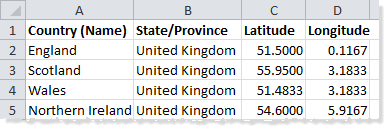
Nel file di importazione i nomi delle colonne definiscono i ruoli geografici. Quando si estende un ruolo esistente, i nomi delle colonne devono corrispondere ai ruoli geografici esistenti nella gerarchia che si sta estendendo. In questo modo verranno aggiunte le nuove posizioni ai ruoli e alle gerarchie appropriati.
Per informazioni su come organizzare le gerarchie nel file di importazione, vedi la tabella seguente.
| Gerarchia incorporata | Colonne da includere nel file con estensione .csv (in ordine di lettura) |
|---|---|
| Paese (Nome) | Paese (Nome) Latitudine Longitudine |
| Paese (Nome), Stato/regione | Paese (Nome) Stato/regione Latitudine Longitudine |
| Paese (Nome), Stato/regione, Città | Paese (Nome) Stato/regione Città Latitudine Longitudine |
| Paese (Nome), Stato/regione, Provincia | Paese (Nome) Stato/regione Provincia Latitudine Longitudine |
| Paese (Nome), CAP | Paese (Nome) CAP Latitudine Longitudine |
| Paese (nome), Prefisso telefonico | Paese (Nome) Prefisso telefonico Latitudine Longitudine |
| Paese (Nome), CBSA | Paese (Nome) CBSA Latitudine Longitudine |
Oltre alla colonna Paese (Nome), è possibile includere le seguenti colonne: Paese 2 (ISO 3166-1), Paese 3 (ISO 3166-1) e Paese (FIPS 10). Se si includono queste colonne, devono essere solo a destra della colonna Nazione (Nome) in qualsiasi ordine.
Nota: il livello più alto nella gerarchia è Paese, che non può essere esteso per includere livelli superiori, come Continente, ecc.
Aggiungere nuovi ruoli
Per aggiungere nuovi ruoli geografici alla gerarchia geografica esistente in Tableau, formattare il file di importazione in modo da includere i nuovi ruoli insieme ai rispettivi ruoli genitore.
Quando si aggiungono nuovi ruoli a una gerarchia esistente, il file di importazione per tali ruoli deve contenere colonne per ogni livello nella gerarchia esistente. Per maggiori informazioni sulle colonne da includere in ciascuna gerarchia geografica, consulta la tabella gerarchia incorporata nella sezione Estensione di un ruolo esistente.
La seguente tabella contiene un esempio di un file di importazione contenente i percorsi dei luoghi di crateri da impatto in Nord America. L’importazione del file riportato di seguito comporta l’aggiunta del Ruolo geografico al Paese esistente (Nome) e della gerarchia dello stato. Si noti che il nome della colonna per il paese corrisponde al ruolo geografico (Nome) esistente.

Dopo aver creato il file di importazione, salva il file come file delimitato da virgole (.csv) in una cartella del computer.
Fase 2. Importare i file di geocodifica personalizzata in Tableau Desktop
Dopo aver creato un file con estensione csv con geocodifica personalizzata, è possibile importare tale file in Tableau.
Aprire il desktop introduttivo e passare a un foglio di lavoro nuovo o esistente.
Selezionare Mappe > Geocodifica > Importa geocodifica personalizzata.
Nella finestra di dialogo Importa geocodifica personalizzata, fare clic sul pulsante a destra del campo di testo per passare alla cartella in cui è stato salvato il file di importazione. Tutti i file della cartella verranno importati in Tableau.
Fai clic su Importa.
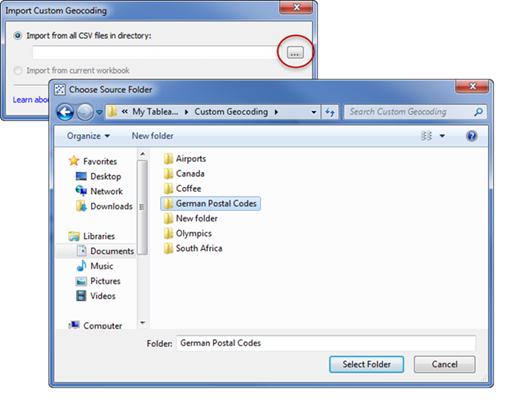
I dati di geocodifica personalizzata vengono importati nella cartella di lavoro e i nuovi ruoli geografici diventano disponibili.
Dove è possibile archiviare i dati di geocodifica personalizzata?
Quando si importano dati di geocodifica personalizzata, i dati vengono archiviati nella cartella Dati locali del repository di Tableau. Per importare i dati di geocodifica personalizzata, il repository di Tableau deve trovarsi su un disco rigido locale. La geocodifica personalizzata è quindi disponibile per tutte le cartelle di lavoro.
Salvare i file di geocodifica personalizzati in una cartella separata del computer locale. Se sono presenti diversi set di file geocodifica personalizzata, salvare ognuno di essi sotto i rispettivi nomi di cartella.
È possibile rimuovere la geocodifica personalizzata memorizzata in repository di Tableau facendo clic su Mappa > Geocodifica Rimuovi Geocodifica Personalizzata. In questo modo, il file di geocodifica non verrà rimosso da una cartella di lavoro compressa, ma verrà rimosso dalla cartella Dati locali in Repository personale di Tableau.
Che cosa succede ai dati di geocodifica personalizzata quando si salva la cartella di lavoro?
Quando si salva la cartella di lavoro come cartella di lavoro contenuta in pacchetti, i dati di geocodifica personalizzata vengono inclusi nella cartella di lavoro. Quando si apre una cartella di lavoro in pacchetto, è possibile importare il file di geocodifica personalizzata dalla cartella di lavoro nel proprio repository di Tableau.
Nota: l’importazione di un nuovo file di geocodifica personalizzata sostituirà tutti i ruoli geografici personalizzati importati in Tableau.
Fase 3. Assegnare ruoli geografici ai campi
Dopo l’importazione della geocodifica personalizzata nella cartella di lavoro, diventano disponibili i ruoli geografici personalizzati. Il passaggio successivo consiste nell’assegnare tali ruoli geografici ai campi dell’origine dati.
Ad esempio, se si decide di aggiungere un nuovo ruolo geografico che elenca le coordinate di latitudine e longitudine dei crateri in Nord America, è possibile assegnare tale ruolo geografico a un campo dell’origine dati che elenca i nomi dei crateri in modo che quando si crea una vista mappa con quel campo, gli impatti dei crateri siano tracciati nelle posizioni corrette della vista .
Per assegnare un ruolo geografico personalizzato a un campo, nel riquadro Dati fare clic sull’icona del tipo di dati accanto al campo e selezionare Ruolo geografico. Selezionare quindi un ruolo geografico personalizzato dall’elenco.
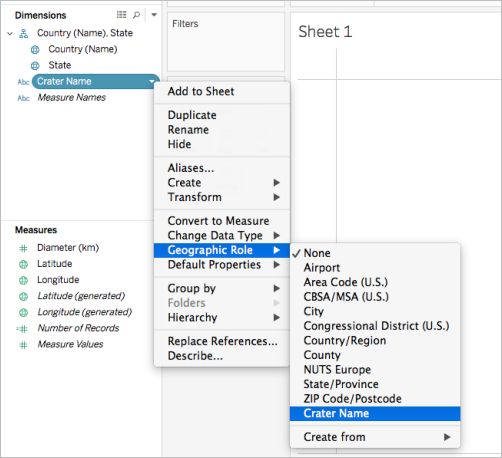
Ora è possibile iniziare a creare una visualizzazione mappa con i ruoli geografici personalizzati. Per maggiori informazioni sulla creazione di una vista mappa, consulta Concetti di mapping in Tableau(Il collegamento viene aperto in una nuova finestra)
Vedi anche
Combinare i dati geografici(Il collegamento viene aperto in una nuova finestra)
